 |
 |
|
||
 |
||||
Stampa di manifesti (solo per Windows)
La funzione Stampa manifesto consente di stampare immagini di formato manifesto; a tal fine, una pagina viene ingrandita per coprire un certo numero di fogli.
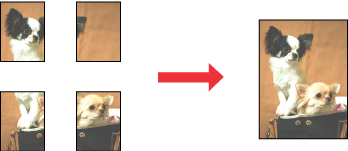
 Nota:
Nota:|
Questa funzione non risulta disponibile con Mac OS X.
|
Impostazioni della stampante
 |
Accedere alle impostazioni della stampante.
|
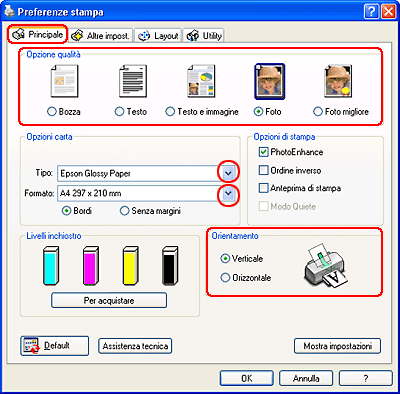
 |
Fare clic sulla scheda Principale, quindi selezionare una delle seguenti impostazioni di Opzione qualità:
|
Bozza per bozze di stampa con qualità ridotta
Testo per documenti di solo testo
Testo e immagine per pagine di qualità superiore con testo e immagini
Foto per buona qualità e velocità
Foto migliore per la qualità di stampa ottimale
 |
Selezionare l’impostazione appropriata di Tipo.
|
 |
Selezionare l’impostazione appropriata di Formato.
|
 |
Selezionare Verticale (alto) o Orizzontale (largo) per modificare l’orientamento delle stampe.
|
 |
Fare clic sulla scheda Layout e selezionare Multipagina, quindi selezionare Stampa manifesto. Fare clic sulla freccia su o giù per selezionare 2x1, 2x2, 3x3 o 4x4.
|
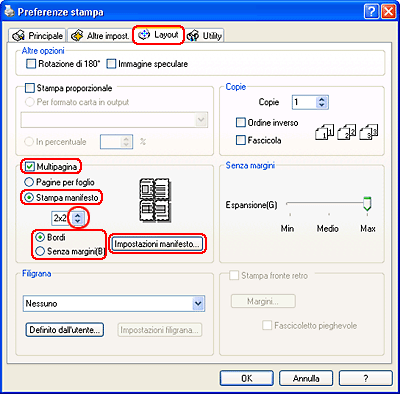
 |
Selezionare Bordi o Senza margini in base alla tabella che segue.
|
|
Bordi
|
Stampa i pannelli con i margini da tagliare e sovrapporre.
|
|
Senza margini
|
Consente di creare dei manifesti senza ritaglio dei margini e sovrapposizione dei pannelli.
|
 Nota:
Nota:|
L'impostazione di Senza margini per la stampa di manifesti non risulta disponibile in Windows Me e 98 SE.
|
È possibile regolare la quantità di immagine che si estende oltre i bordi della carta utilizzando il dispositivo di scorrimento Espansione Senza margini nella finestra Layout.
 |
Fare clic su Impostazioni manifesto per regolare il modo in cui verrà stampato il manifesto. Viene visualizzata la finestra Impostazioni manifesto.
|

 |
Effettuare le impostazioni che seguono:
|
|
Stampa guide di taglio
|
Stampa le linee da seguire quando si effettua il taglio.
|
|
Crocini di allineamento sovrapposti
|
Sovrappone leggermente i pannelli e stampa i crocini di allineamento in modo che l’allineamento risulti di maggior precisione.
|
|
Linee di taglio
|
Stampa sui pannelli delle linee di riferimento per facilitare il taglio dei fogli.
|
 Nota:
Nota:|
Se si seleziona la casella di controllo Senza margini al passaggio 7, nella finestra viene visualizzato il messaggio "Le stampe di manifesti saranno senza margini." e le impostazioni nella tabella sopra riportata non risulteranno disponibili.
Se si desidera stampare solo alcuni pannelli senza stampare l’intero manifesto, fare clic sui pannelli da escludere dalla stampa.
|
 |
Fare clic su OK per chiudere la finestra Impostazioni manifesto.
|
Dopo aver completato i passaggi sopra riportati, stampare una copia di prova ed esaminare i risultati prima di stampare l’intero lavoro. Quindi, seguire le istruzioni.
 Come creare un manifesto dalle stampe
Come creare un manifesto dalle stampe
 Come creare un manifesto dalle stampe
Come creare un manifesto dalle stampe
Come creare un manifesto dalle stampe
Di seguito viene riportato un esempio di creazione di un poster con 2x2 come impostazione di Stampa manifesto e Crocini di allineamento sovrapposti come impostazione per Stampa guide di taglio.

 |
Tagliare il margine del Foglio 1 lungo una linea verticale che attraversi il centro dei crocini superiore e inferiore:
|
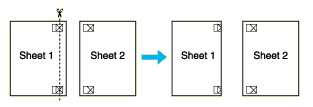
 |
Collocare il bordo del Foglio 1 sopra il Foglio 2 e allineare i crocini, quindi fissare temporaneamente i due fogli con del nastro sul retro:
|
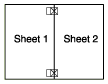
 |
Tagliare in due i fogli uniti lungo una linea verticale che attraversi i segni di allineamento (questa volta, una linea a sinistra dei crocini):
|

 |
Allineare i bordi della carta utilizzando i crocini di allineamento, quindi fissarli con nastro adesivo sul retro:
|
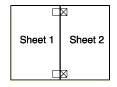
 |
Ripetere le istruzioni dal passaggio 1 al passaggio 4 per fissare con nastro anche i Fogli 3 e 4.
|
 |
Ripetere le istruzioni dal passaggio 1 al passaggio 4 per fissare le estremità superiore e inferiore della carta:
|

 |
Tagliare i margini restanti.
|
